官方Win10纯净版下载与安装激活教程
自从windows 7发布以来,由于windows 7系统的方便易用的特点,windows 7就逐渐替代了windows XP 的桌面操作系统的霸主地位,成为了微软众多版本系统中的主流桌面操作系统。随着微软发布windows 10 并且宣布2015年1月13日正式终止了对Windows 7的主流支持,直到2020年1月14日正式结束对Windows 7的所有技术支持,新出的硬件几乎都不再提供win7驱动支持,所以越来越多的人开始选择了windows 10。
不会使用win10激活工具或密钥的小伙伴们,你也可以下载我们已经永久激活的最新win10专业版系统!
Win10纯净版下载(64位) 最新Win10专业版(免激活)

windows 7
Windows 10操作系统在易用性和安全性方面有了极大的提升,除了针对云服务、智能移动设备、自然人机交互等新技术进行融台外,还对固态硬盘、生物识别、高分辨率屏幕等硬件进行了优化完善与支持。从技术角度来讲,Windows 10操作系统是一款优秀的消费级别操作系统。那么我们要怎么安装windows 10呢?很多人都是去下载一些非官方的系统镜像来安装,这样的系统镜像预安装一大堆软件不说而且安全性没办法得到保障,谁能保证里面系统里面没加入病毒或者广告插件什么的呢。所以要安装的话就必须要安装官方原版的纯净版,既没有一大堆预装软件也不必担心安全性。怎么才能安装官方原版的windows 10呢?下面小编就教大家简单安装官方原版的windows 10。

首先打开微软的官网搜索下载微软的Windows 10 介质创建工具,下载完后双击打开这个工具,注意打开这个工具下载页面必须要用windows系统,不然网站会跳转到windows 10的镜像iso下载页面如下图:
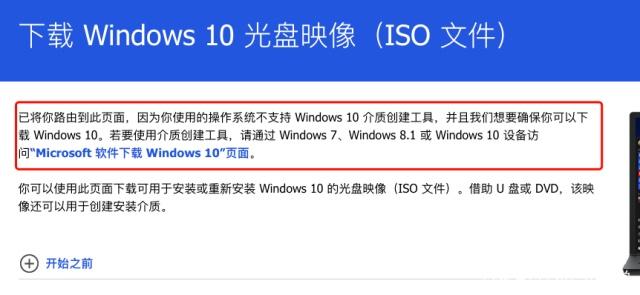
双击打开Windows 10 介质创建工具后,选择“为另一台电脑创建安装介质”这一项。当然如果您当前的系统版本是支持直接升级windows 10的也可以直接选“立即升级这台电脑”,这种方法会直接升级系统原来的软件、配置都在windows 10 中保留,这种方法比较简单按照步骤一直点下一步就行了的在此就不过多介绍了。
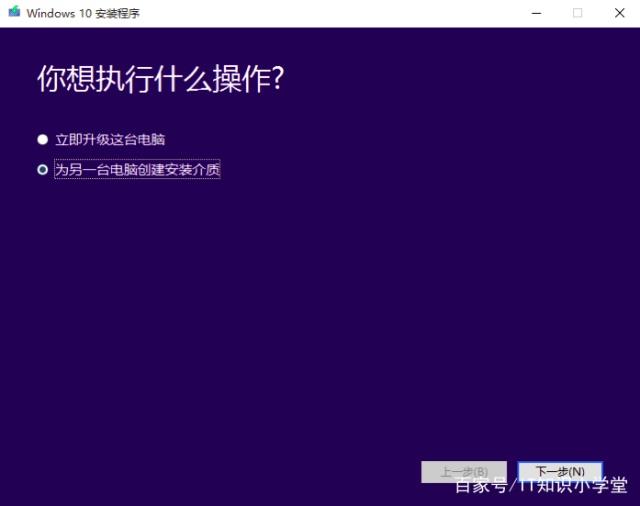
点击下一步,按照自己的需要选择系统的安装的"语言"、"版本"、"体系结构",然后再点击下一步。
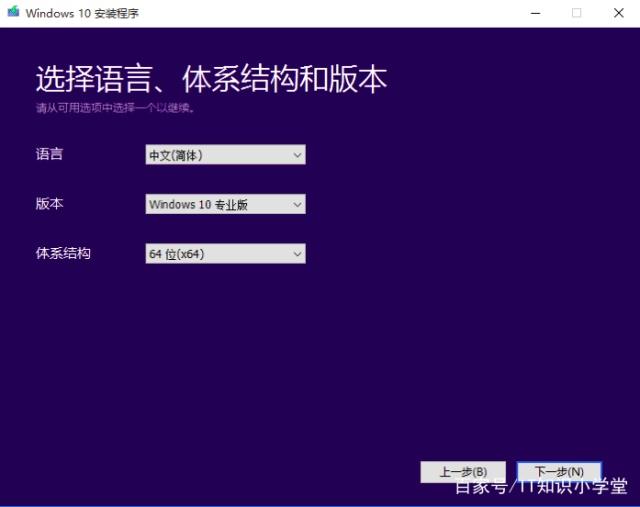
然后选择"U盘",如果选择"U盘"后提示"找不到U盘",插入U盘后刷新驱动器列表,选择对应U盘后点击"下一步"(U盘中数据会被清空,请提前备份。)。点击下一步后,安装介质就会自动下载并且制作系统的安装启动u盘,这时只需要静静等待下载制作完成就可以了。
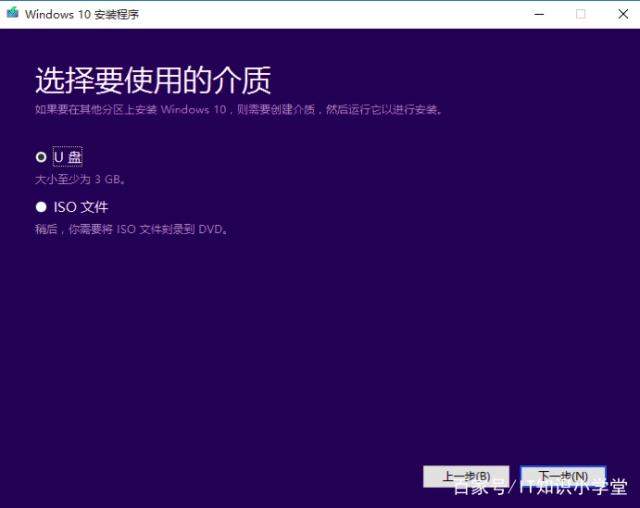
当Windows 10 介质创建工具提示创建完成的时候,这时官方原版的系统安装U盘就制作成功了,去bios里面设置u盘启动就可以安装官方原版的window 10啦。
数字权利许可工具(很好找)虽然不是正版激活,但能有正版激活的效果
点击左下方的激活
输入slmgr.vbs%20-xpr
提示永久激活
数字激活算是比密钥激活更好的方法
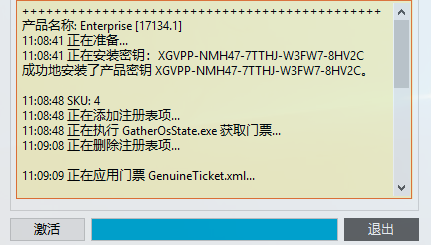
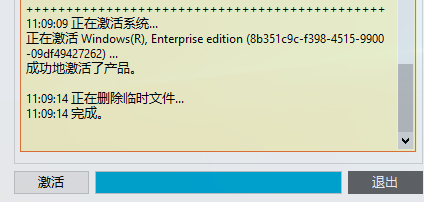
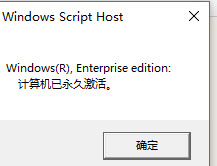
应用户要求,提供软件。
【数字权利激活】https://www.lanzous.com/i31wlpc
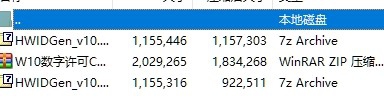
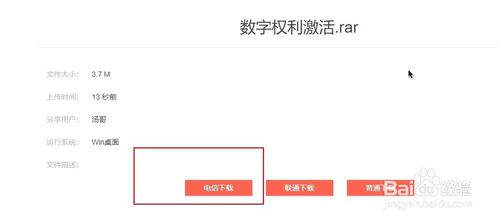










 苏公网安备32032202000432
苏公网安备32032202000432